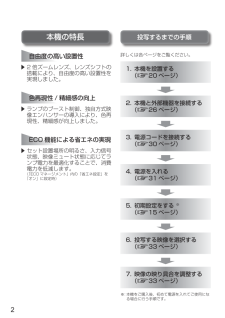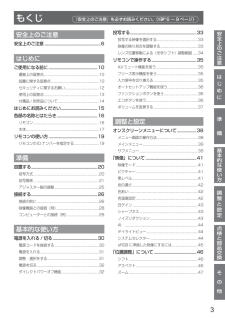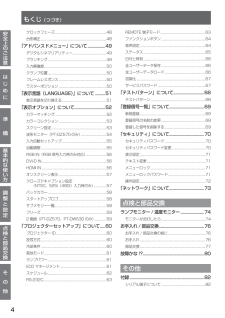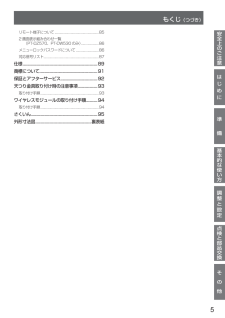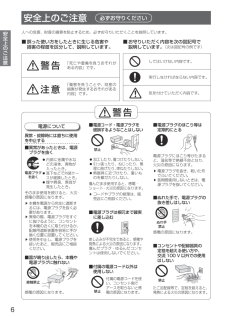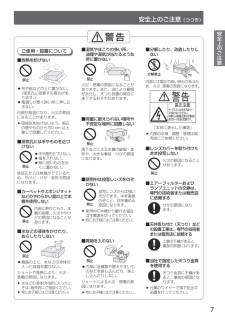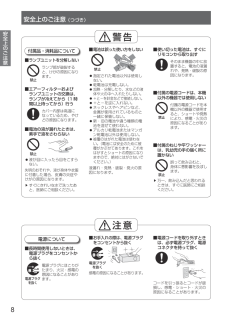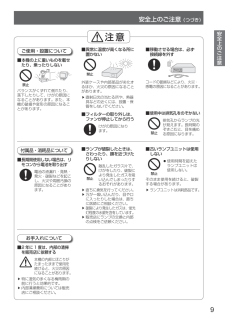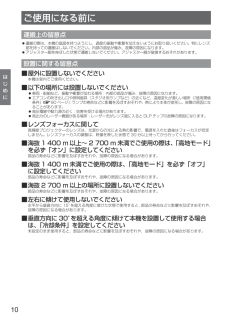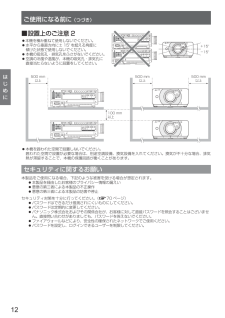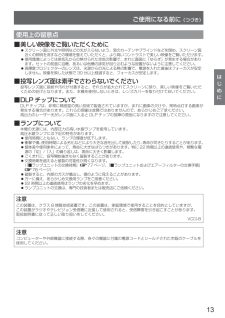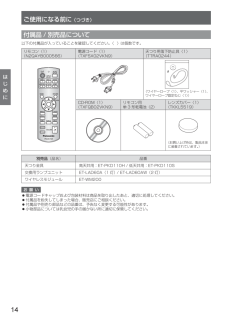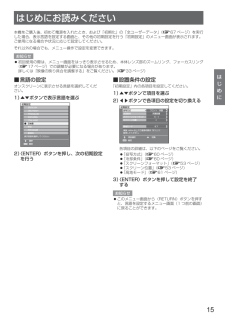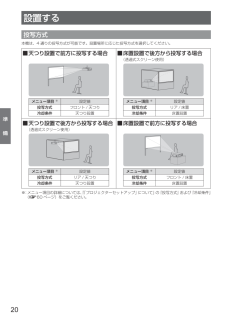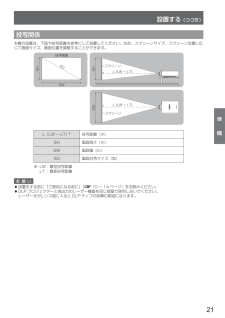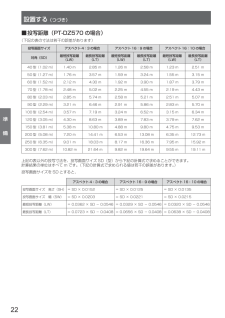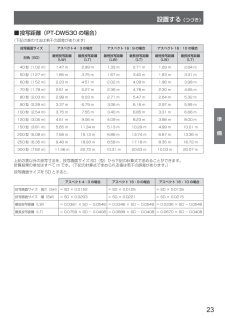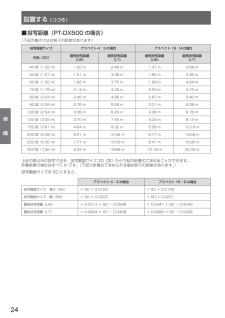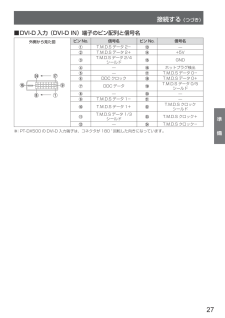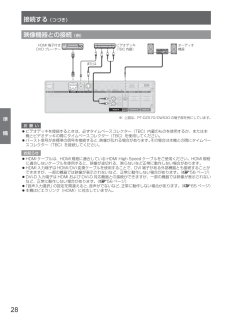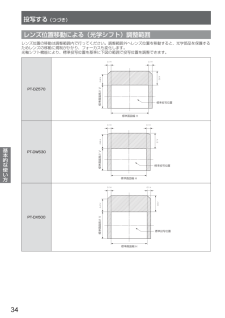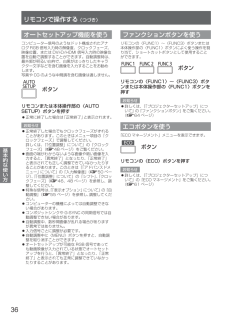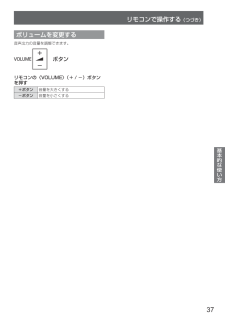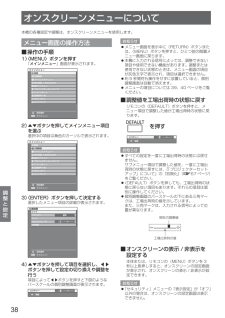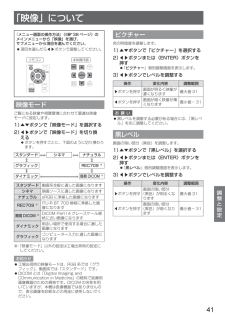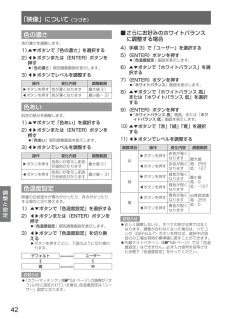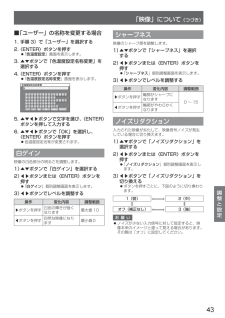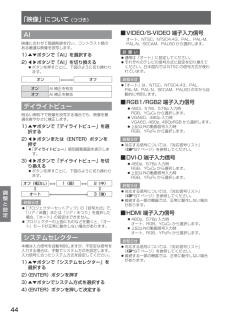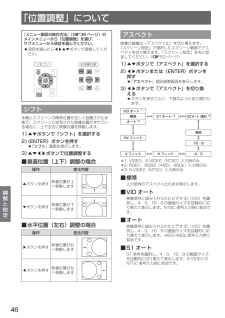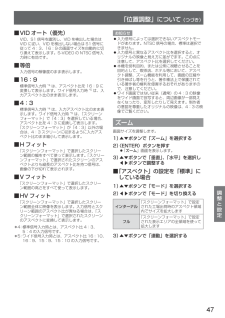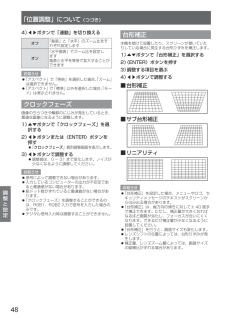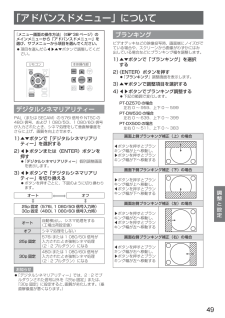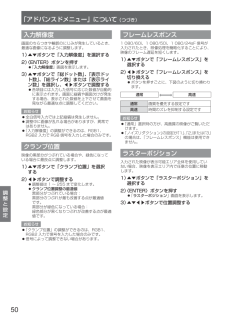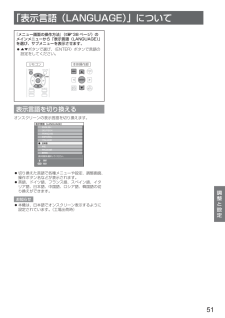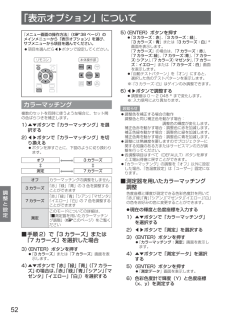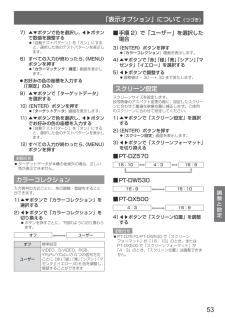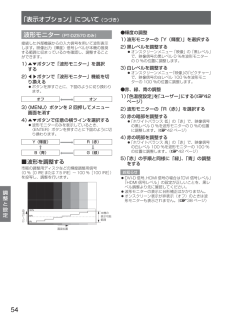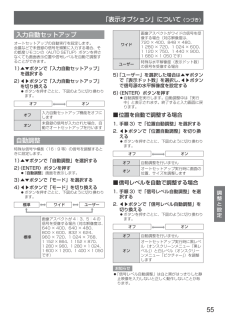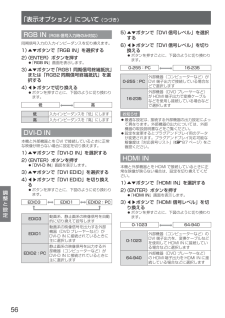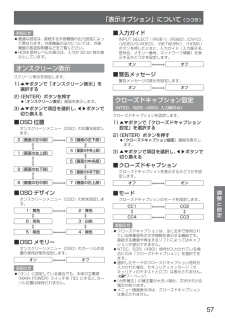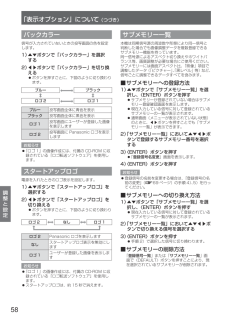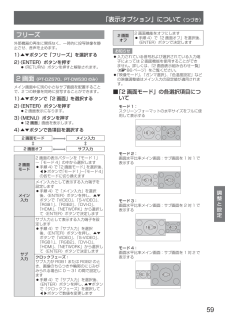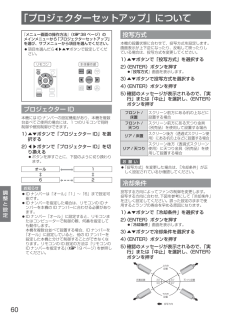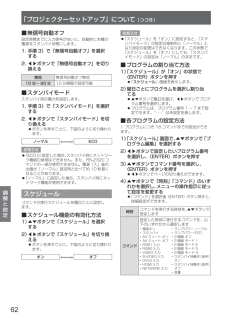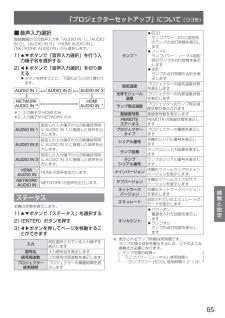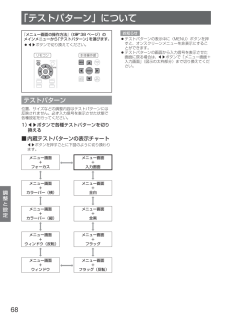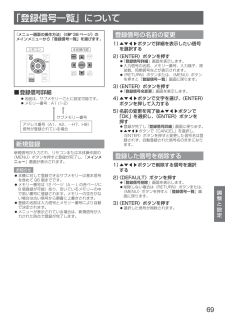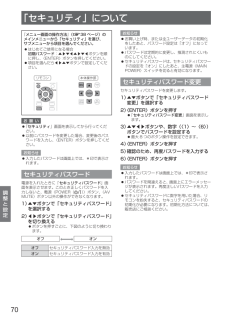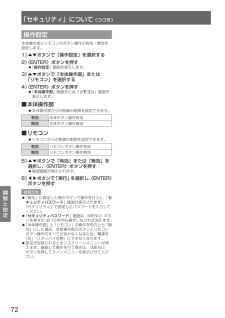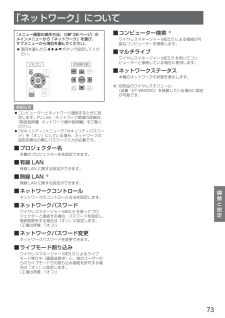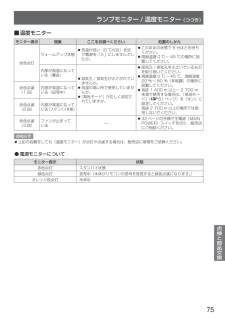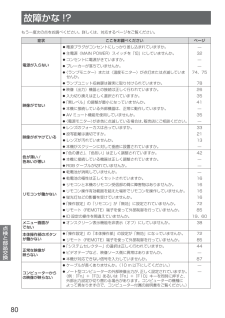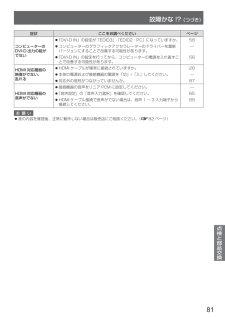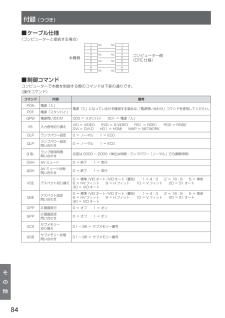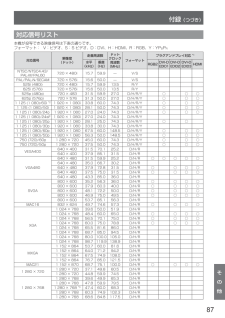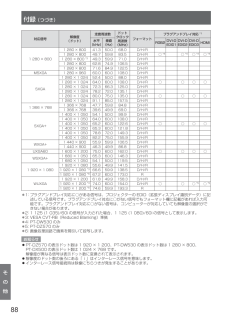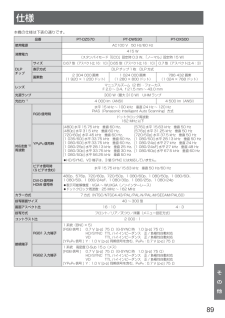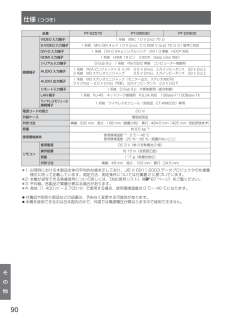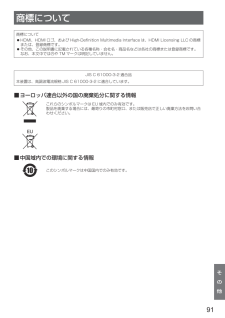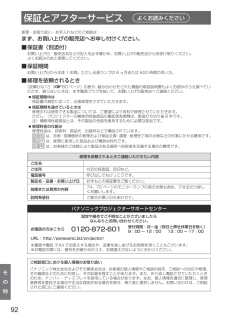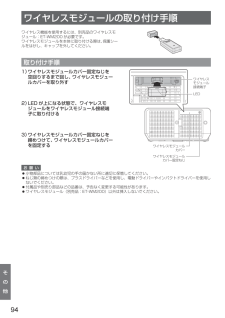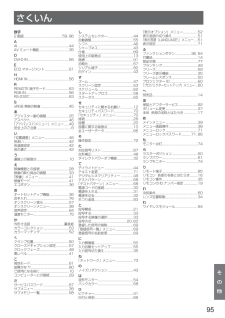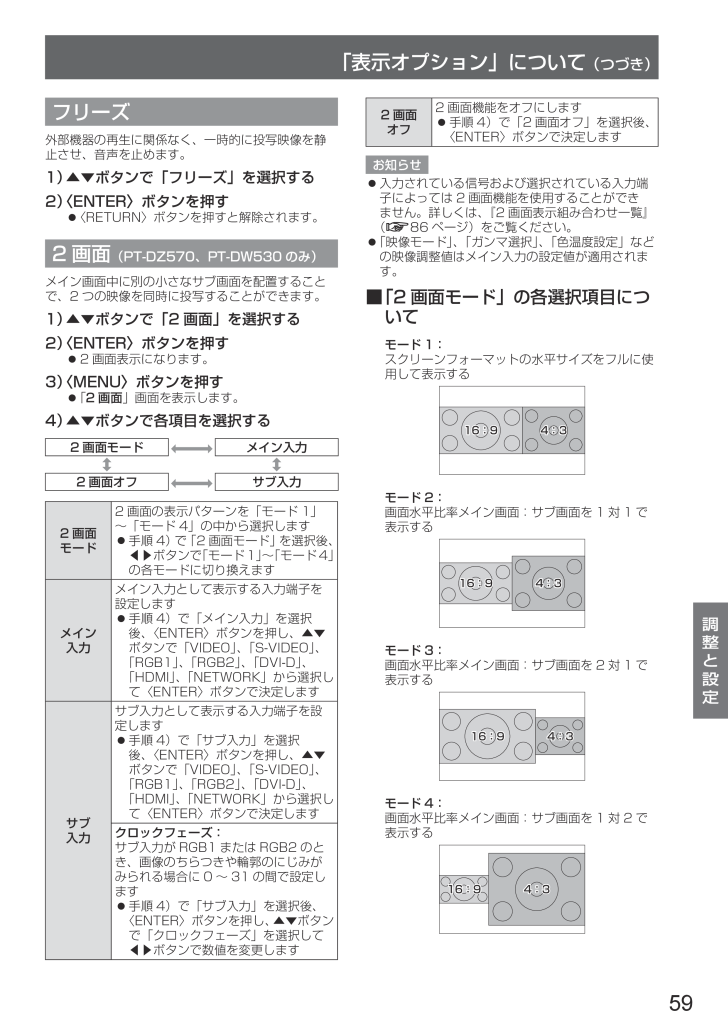
59 / 96 ページ
現在のページURL
「表示オプション」について (つづき)調整と設定59フリーズ外部機器の再生に関係なく、一時的に投写映像を静止させ、音声を止めます。▲▼ボタンで「フリーズ」を選択する 1) 〈ENTER〉ボタンを押す 2) 〈RETURN〉ボタンを押すと解除されます。 z2画面(PT-DZ570、PT-DW530のみ)メイン画面中に別の小さなサブ画面を配置することで、2つの映像を同時に投写することができます。▲▼ボタンで「2画面」を選択する 1) 〈ENTER〉ボタンを押す 2) 2画面表示になります。 z〈MENU〉ボタンを押す 3) 「 z2画面」画面を表示します。▲▼ボタンで各項目を選択する 4) 2画面モード メイン入力2画面オフ サブ入力2画面モード2画面の表示パターンを「モード1」~「モード4」の中から選択します手順4)で「2画面モード」を選択後、 z◀▶ボタンで「モード1」~「モード4」の各モードに切り換えますメイン 入力メイン入力として表示する入力端子を設定します手順4)で「メイン入力」を選択 z後、〈ENTER〉ボタンを押し、▲▼ボタンで「VIDEO」、「S-VIDEO」、「RGB1」、「RGB2」、「DVI-D」、「HDMI」、「NETWORK」から選択して〈ENTER〉ボタンで決定しますサブ 入力サブ入力として表示する入力端子を設定します手順4)で「サブ入力」を選択 z後、〈ENTER〉ボタンを押し、▲▼ボタンで「VIDEO」、「S-VIDEO」、「RGB1」、「RGB2」、「DVI-D」、「HDMI」、「NETWORK」から選択して〈ENTER〉ボタンで決定しますクロックフェーズ:サブ入力がRGB1またはRGB2のとき、画像のちらつきや輪郭のにじみがみられる場合に0~31の間で設定します手順4)で「サブ入力」を選択後、 z〈ENTER〉ボタンを押し、▲▼ボタンで「クロックフェーズ」を選択して◀▶ボタンで数値を変更します2画面 オフ2画面機能をオフにします手順4)で「2画面オフ」を選択後、 z〈ENTER〉ボタンで決定しますお知らせ入力されている信号および選択されている入力端 z子によっては2画面機能を使用することができません。詳しくは、『2画面表示組み合わせ一覧』(☞86ページ)をご覧ください。「映像モード」、「ガンマ選択」、「色温度設定」など zの映像調整値はメイン入力の設定値が適用されます。 ■「2画面モード」の各選択項目についてモード1:スクリーンフォーマットの水平サイズをフルに使用して表示するモード2:画面水平比率メイン画面:サブ画面を1対1で表示するモード3:画面水平比率メイン画面:サブ画面を2対1で表示するモード4:画面水平比率メイン画面:サブ画面を1対2で表示する4:3 16:94:3 16:94:3 16:94:3 16:9
参考になったと評価  246人が参考になったと評価しています。
246人が参考になったと評価しています。
このマニュアルの目次
-
1 .DLP™方式プロジェクター 業務用このたびは、パナ...DLP™方式プロジェクター 業務用このたびは、パナソニック製品をお買い上げいただき、まことにありがとうございます。取扱説明書(基本ガイド・詳細編・ネットワーク操作説明編)をよくお読みのうえ、正し ■く安全にお使いください。ご使用の前に『 ■安全上のご注意』(☞6~9ページ)を必ずお読みください。保証書は、「お買い上げ日・販売店名」などの記入を必ず確かめ、取扱説明書とともに大切 ■に保管してください。TQBH0225取扱説明書詳細編保証書別添付品番PT-DZ570PT-DW530PT-DX500M1010...
-
2 .2 2倍ズームレンズ、レンズシフトの搭載により、自...2 2倍ズームレンズ、レンズシフトの搭載により、自由度の高い設置性を実現しました。 ランプのブースト制御、独自方式映像エンハンサーの導入により、色再現性、精細感が向上しました。 セット設置場所の明るさ、入力信号状態、映像ミュート状態に応じてランプ電力を最適化することで、消費電力を低減します。(「ECOマネージメント」内の「省エネ設定」を 「オン」に設定時)自由度の高い設置性色再現性/精細感の向上ECO機能による省エネの実現詳しくは各ページをご覧ください。1. 本機を設置する (☞20ページ)2. 本機と外部...
-
3 .安全上のご注意はじめに準備基本的な使い方調整と設定...安全上のご注意はじめに準備基本的な使い方調整と設定点検と部品交換その他3もくじ『安全上のご注意』を必ずお読みください。(☞6~9ページ)安全上のご注意安全上のご注意 ...........6はじめにご使用になる前に ..........10運搬上の留意点 .............10設置に関する留意点 ............10セキュリティに関するお願い ........12使用上の留意点 ..............13付属品/別売品について ..........14はじめにお読みください ........
-
4 .4安全上のご注意はじめに準備基本的な使い方調整と設...4安全上のご注意はじめに準備基本的な使い方調整と設定点検と部品交換その他もくじ (つづき)クロックフェーズ.............48台形補正 ................48「アドバンスドメニュー」について ....49デジタルシネマリアリティー ........49ブランキング ..............49入力解像度 ...............50クランプ位置 ..............50フレームレスポンス ............50ラスターポジション ............50「...
-
5 .安全上のご注意はじめに準備基本的な使い方調整と設定...安全上のご注意はじめに準備基本的な使い方調整と設定点検と部品交換その他5もくじ (つづき)リモート端子について ...........852画面表示組み合わせ一覧 (PT-DZ570、PT-DW530のみ) .....86メニューロックパスワードについて ......86対応信号リスト .............87仕様 ...............89商標について............91保証とアフターサービス ........92天つり金具取り付け時の注意事項 ....93取り付け手順 .........
-
6 .安全上のご注意6安全上のご注意必ずお守りください人...安全上のご注意6安全上のご注意必ずお守りください人への危害、財産の損害を防止するため、必ずお守りいただくことを説明しています。誤った使い方をしたときに生じる危害や ■損害の程度を区分して、説明しています。お守りいただく内容を次の図記号で ■説明しています。(次は図記号の例です)警告「死亡や重傷を負うおそれがある内容」です。してはいけない内容です。実行しなければならない内容です。注意「傷害を負うことや、財産の損害が発生するおそれがある内容」です。気を付けていただく内容です。警告電源コード・電源プラグを ...
-
7 .安全上のご注意 (つづき)安全上のご注意7警告分解...安全上のご注意 (つづき)安全上のご注意7警告分解したり、改造したりし ■ない分解禁止内部には電圧の高い部分があるため、火災・感電の原因になります。「本体に表示した事項」内部の点検・調整・修理は販 `売店にご依頼ください。異物を入れない ■禁止内部に金属類や燃えやすいも zのなどを差し込んだり、落とし込んだりしない。ショートによる火災・感電の原因になります。特にお子様にはご注意ください `。使用中は投写レンズをのぞ ■かない投写レンズからは強い光がでます。中を直接のぞくと、目を痛める原因になります。...
-
8 .安全上のご注意 (つづき)安全上のご注意8注意お手...安全上のご注意 (つづき)安全上のご注意8注意お手入れの際は、電源プラグ ■をコンセントから抜く電源プラグ を抜く感電の原因になることがあります 。長時間使用しないときは、 ■電源プラグをコンセントから抜く電源プラグにほこりがたまり、火災・感電の原因になることがあります。電源プラグ を抜く電源について電源コードを取り外すとき ■は、必ず電源プラグ、電源コネクタを持って抜くコードを引っ張るとコードが破損し、感電・ショート・火災の原因になることがあります。警告使い切った電池は、すぐに ■リモコンから取り...
-
9 .安全上のご注意 (つづき)安全上のご注意9注意異常...安全上のご注意 (つづき)安全上のご注意9注意異常に温度が高くなる所に ■置かない禁止外装ケースや内部部品が劣化するほか、火災の原因になることがあります。直射日光の当たる所や、熱器 `具などの近くには、設置・保管をしないでください。移動させる場合は、必ず ■接続線を外すコードの破損などにより、火災・感電の原因になることがあります。本機の上に重いものを載せ ■たり、乗ったりしない禁止バランスがくずれて倒れたり、落下したりして、けがの原因になることがあります。また、本機の破損や変形の原因になることがあり...
-
10 .はじめに10ご使用になる前に運搬上の留意点運搬の際...はじめに10ご使用になる前に運搬上の留意点運搬の際は、本機の底面を持つようにし、過度の振動や衝撃を加えないようにお取り扱いください。特にレンズ z部を持っての運搬はしないでください。内部の部品が傷み、故障の原因になります。アジャスター脚を伸ばした状態で運搬しないでください。アジャスター脚が破損するおそれがあります。 z設置に関する留意点屋外に設置しないでください ■本機は室内でご使用ください。以下の場所には設置しないでください ■車両・船舶など、振動や衝撃が加わる場所:内部の部品が傷み、故障の原因にな...
-
11 .ご使用になる前に (つづき)はじめに11設置上のご...ご使用になる前に (つづき)はじめに11設置上のご注意1 ■プロジェクターをアジャスター脚による床置き設置以外の方法で設置して使用する場合は、プロジェクターの固 z定を天つり用ねじ穴(図示)の4か所を使用して行ってください。 (ねじ径:M4、セット内部ねじ穴深さ:7 m)床置き以外の設置ではアジャスター脚を角度調整に使用しないでください。セットが破損するおそれがあります。 z天つり用ねじ穴(M4)
-
12 .ご使用になる前に (つづき)はじめに12設置上のご...ご使用になる前に (つづき)はじめに12設置上のご注意2 ■ z本機を積み重ねて使用しないでください。水平から垂直方向に±15°を超える角度に z傾けた状態で使用しないでください。本機の吸気孔・排気孔をふさがないでください。 z空調の冷風や温風が、本機の吸気孔・排気孔に z直接当たらないように設置をしてください。本機を囲われた空間で設置しないでください。 z囲われた空間で設置が必要な場合は、別途空調設備、換気設備を入れてください。換気が不十分な場合、排気熱が滞留することで、本機の保護回路が働くこ...
-
13 .ご使用になる前に (つづき)はじめに13使用上の留...ご使用になる前に (つづき)はじめに13使用上の留意点美しい映像をご覧いただくために ■スクリーン面に外光や照明などの光が入らないよう、窓のカーテンやブラインドなどを閉め、スクリーン面 z近くの照明を消すなどの環境を整えていただくと、より高いコントラストで美しい映像をご覧いただけます。使用環境によっては排気孔からの熱せられた空気の影響で、まれに画面に「ゆらぎ」が発生する場合があり zます。セットの前面に自機、あるいは他機の排気が回り込むような設置がないように注意してください。高輝度プロジェクターのレン...
-
14 .ご使用になる前に (つづき)はじめに14付属品/別...ご使用になる前に (つづき)はじめに14付属品/別売品について以下の付属品が入っていることを確認してください。〈 〉は個数です。リモコン〈1〉(N2QAYB056)電源コード〈1〉(TXFSX02VKN9)天つり用落下防止具〈1〉(TRA024)(ワイヤーロープ〈1〉、平ワッシャー〈1〉、ワイヤーロープ固定ねじ〈1〉)CD-ROM〈1〉(TXFQB02VKN9)リモコン用 単3形乾電池〈2〉レンズカバー〈1〉(TKL519)(お買い上げ時は、製品本体に装着されています。)別売品(品名) 品番天つり金具高天井...
-
15 .はじめに15はじめにお読みください本機をご購入後、...はじめに15はじめにお読みください本機をご購入後、初めて電源を入れたとき、および「初期化」の「全ユーザーデータ」(☞67ページ)を実行した場合、表示言語を設定する画面と、その他の初期設定を行う「初期設定」のメニュー画面が表示されます。ご使用になる場合や状況に応じて設定してください。それ以外の場合でも、メニュー操作で設定を変更できます。お知らせ初回使用の際は、メニュー画面をはっきり表示させるため、本体レンズ部のズームリング、フォーカスリング z(☞17ページ)での調整が必要になる場合があります。詳しくは『映...
-
16 .はじめに16リモコン操作表示ランプリモコンボタンを...はじめに16リモコン操作表示ランプリモコンボタンを押すと点滅します本体側面の主電源スイッチが「入」のとき、電源を「切」/「入」します投写する入力信号を切り換えます(☞35ページ)リモコンのIDを設定する場合にも使用します(☞19ページ)メニュー画面を表示します(☞38ページ)映像と音声を一時的に静止したい場合に使用します(☞35ページ)サブメニューの設定内容を工場出荷状態に戻します(☞38ページ)よく使う操作を割り当て、ショートカットボタンとして使用します(☞36ページ)本体を複数台使用するシステム時、リモ...
-
17 .各部の名称とはたらき (つづき)はじめに17本体後...各部の名称とはたらき (つづき)はじめに17本体後面 ■ 前面 ■上面 ■正面底面 ■正面側面 ■正面正面電源モニター(STANDBY(R)/ ON(G)電源の状態を表示しますランプモニター(LAMP)ランプの状態を表示します温度モニター(TEMP)内部温度の状態を表示しますシフトレバー投写位置を調整しますアジャスター脚投写角度を調整しますリモコン受信部(前)ワイヤレスモジュールカバー内部にワイヤレスモジュール接続端子があります(☞94ページ)排気孔ランプユニット収納扉(☞78ページ)リモコン受信部(後)照...
-
18 .各部の名称とはたらき (つづき)はじめに18本体操...各部の名称とはたらき (つづき)はじめに18本体操作部 ■側面接続端子部 ■お願いLANは屋内の機器に接続してください。 z※: 、 のDVI-D入力端子は機種により位置が異なります。※ ※電源ボタン本体側面の主電源スイッチが「入」のとき、電源を「切」/「入」しますVIDEO/S-VIDEOに入力を切り換えますRGB1に入力を切り換えますRGB2に入力を切り換えますDVI-Dに入力を切り換えますHDMIに入力を切り換えますNETWORKに入力を切り換えますメニューボタンメインメニューを表示したり、消した...
-
19 .はじめに19リモコンの使い方リモコンのIDナンバー...はじめに19リモコンの使い方リモコンのIDナンバーを指定する本機を複数台並べて使用する場合、それぞれの本体に個々のIDナンバーを設定することにより、1つのリモコンで同時制御や個別制御ができます。本体のIDナンバーを設定したあと、同じIDナンバーをリモコンに指定してください。なお、本機のIDナンバーは工場出荷時は「オール」に設定されていますので1台だけでご使用の場合は、リモコンは〈ID-AL〉ボタンをご使用ください。本機のIDが判らない場合は、リモコンIDを〈ID-AL〉ボタンで設定してください。 ■設定方法...
-
20 .準備20設置する投写方式本機は、4通りの投写方式が...準備20設置する投写方式本機は、4通りの投写方式が可能です。設置場所に応じた投写方式を選択してください。 ■天つり設置で前方に投写する場合 ■床置設置で後方から投写する場合(透過式スクリーン使用)メニュー項目 ※設定値投写方式フロント/天つり冷却条件天つり設置メニュー項目 ※設定値投写方式リア/床置冷却条件床置設置 ■天つり設置で後方から投写する場合(透過式スクリーン使用) ■床置設置で前方に投写する場合メニュー項目 ※設定値投写方式リア/天つり冷却条件天つり設置メニュー項目 ※設定値投写方式フロント/床置...
-
21 .設置する (つづき)準備21投写関係本機の設置は、...設置する (つづき)準備21投写関係本機の設置は、下図や投写距離を参考にして設置してください。なお、スクリーンサイズ、スクリーン位置に応じて画面サイズ、画面位置を調整することができます。L(LW~LT) ※投写距離(m)SH画面高さ(m)SW画面幅(m)SD画面対角サイズ(型)LW:最短投写距離 ※: LT:最長投写距離お願い設置をする前に『 zご使用になる前に』(☞10~14ページ)をお読みください。DLPプロジェクターと高出力のレーザー機器を同じ部屋で使用しないでください。 zレーザー光がレンズ面に...
-
22 .設置する (つづき)準備22 ■投写距離(PT-D...設置する (つづき)準備22 ■投写距離(PT-DZ570の場合)(下記の表の寸法は若干の誤差があります)投写画面サイズアスペクト4:3の場合アスペクト16:9の場合アスペクト16:10の場合対角(SD)最短投写距離 (LW)最長投写距離 (LT)最短投写距離 (LW)最長投写距離 (LT)最短投写距離 (LW)最長投写距離 (LT) 40型(1.02 m)1.40 m2.85 m1.26 m2.58 m1.23 m2.51 m 50型(1.27 m)1.76 m3.57 m1.59 m3.24 m1.5 ...
-
23 .設置する (つづき)準備23 ■投写距離(PT-D...設置する (つづき)準備23 ■投写距離(PT-DW530の場合)(下記の表の寸法は若干の誤差があります)投写画面サイズアスペクト4:3の場合アスペクト16:9の場合アスペクト16:10の場合対角(SD)最短投写距離 (LW)最長投写距離 (LT)最短投写距離 (LW)最長投写距離 (LT)最短投写距離 (LW)最長投写距離 (LT) 40型(1.02 m)1.47 m2.9 m1.3 m2.71 m1.29 m2.64 m 50型(1.27 m)1.85 m3.75 m1.67 m3.40 m1.63 m...
-
24 .設置する (つづき)準備24 ■投写距離(PT-D...設置する (つづき)準備24 ■投写距離(PT-DX50の場合)(下記の表の寸法は若干の誤差があります)投写画面サイズアスペクト4:3の場合 アスペクト16:9の場合対角(SD)最短投写距離 (LW)最長投写距離 (LT)最短投写距離 (LW)最長投写距離 (LT) 40型(1.02 m)1.20 m 2.46 m 1.31 m 2.68 m 50型(1.27 m)1.51 m 3.08 m 1.65 m 3.36 m 60型(1.52 m)1.82 m 3.70 m 1.9 m 4.04 m 70型(1....
-
25 .設置する (つづき)準備25アジャスター脚の調整図...設置する (つづき)準備25アジャスター脚の調整図のように、アジャスター脚を回すと脚を伸ばすことができ、逆に回すと元に戻すことができます。 (上下に投写角度を調整することができます。)お願いランプ点灯中は排気孔から熱風がでています。アジャスター脚を調整するときは、排気孔に直接手を触れない zでください。台形ひずみが発生している場合は、「位置調整」メニューの「台形補正」を行ってください。( z☞48ページ)お知らせアジャスター脚を締めつけ方向に回して“カチッ”と音がしたら、脚の締めつけは完了です。 z...
-
26 .準備26接続する接続の前に接続の際は、接続される機...準備26接続する接続の前に接続の際は、接続される機器の取扱説明書もよくお読みください。 z各機器の電源を「切」にしてからケーブルの接続を行ってください。 zシステム接続に必要な接続ケーブルは、各機器の付属品、別売品がない場合は接続される機器に合わせて準備 zしてください。映像ソースからの映像信号にジッター成分が多い場合は、画像がふらつくことがあります。この場合はタイム zベースコレクター(TBC)の接続が必要です。本機に接続できる信号はビデオ信号、Sビデオ信号、アナログRGB信号(同期信号はTLレベ...
-
27 .接続する (つづき)準備27 ■DVI-D入力(D...接続する (つづき)準備27 ■DVI-D入力(DVI-D IN)端子のピン配列と信号名外側から見た図ピンNo.信号名ピンNo.信号名T.M.D.Sデータ2- —T.M.D.Sデータ2+ +5VT.M.D.Sデータ2/4 シールドGND— ホットプラグ検出— T.M.D.Sデータ0-DCクロック T.M.D.Sデータ0+DCデータT.M.D.Sデータ0/5 シールド— —T.M.D.Sデータ1- —T.M.D.Sデータ1+T.M.D.Sクロック シールドT.M.D.Sデータ1/3 シールドT.M.D.Sクロ...
-
28 .接続する (つづき)準備28映像機器との接続(例)...接続する (つづき)準備28映像機器との接続(例)※:上図は、PT-DZ570/DW530の端子部を例にしています。お願いビデオデッキを接続するときは、必ずタイムベースコレクター(TBC)内蔵のものを使用するか、または本 z機とビデオデッキの間にタイムベースコレクター(TBC)を使用してください。バースト信号が非標準の信号を接続すると、映像が乱れる場合があります。その場合は本機との間にタイムベー zスコレクター(TBC)を接続してください。お知らせHDMIケーブルは、HDMI規格に適合しているHDMI ...
-
29 .接続する (つづき)準備29コンピューターとの接続...接続する (つづき)準備29コンピューターとの接続(例)※:上図は、PT-DZ570/DW530の端子部を例にしています。お知らせDVI-D入力端子はシングルリンクのみ対応しています。 z本機が投写できるコンピューターからのRGB信号は、『 z対応信号リスト』(☞87ページ)を参照してくだ さい。レジューム機能(ラストメモリー)を持つコンピューターを使用される場合は、その機能をリセットしないと z動作しない場合があります。SYNC ON GREN信号入力時にはSYNC/HD、VD端子へ同期信号を入力し...
-
30 .基本的な使い方30電源を入れる/切る電源コードを接...基本的な使い方30電源を入れる/切る電源コードを接続する電源コードの抜けを防止するため、付属の電源コードを使用して、本体に根元まで確実に差し込んで固定してください。主電源〈MAIN POWER〉スイッチが“○”側(オフ)になっていることを確認してから、電源コードを接続してください。 ■取り付け方左右のつめが“カチッ”と音がするまで、しっかりと差し込む ■取り外し方横のつまみを押しながら引き抜く
-
31 .電源を入れる/切る (つづき)基本的な使い方31電...電源を入れる/切る (つづき)基本的な使い方31電源を入れる電源を入れる前に、あらかじめレンズカバーを外してください。電源プラグをコンセントに接続する 1) (AC10 V 50 Hz/60 Hz)主電源〈MAIN POWER〉スイッチの“|” 2) 側を押して電源を入れるしばらくすると〈電源モニター〉が赤色に点灯してスタンバイ状態になります。電源〈POWER(3) )〉ボタンを押す〈電源モニター〉が緑色に点灯し、しばらくすると映像が投写されます。お知らせ0 ℃付近での電源「入」は出画までに5分程度の ...
-
32 .電源を入れる/切る (つづき)基本的な使い方32電...電源を入れる/切る (つづき)基本的な使い方32電源を切る電源〈POWER(1) )〉ボタンを押す◀▶ボタンで「実行」を選び、〈ENTER〉 2) ボタンを押す(または、電源〈POWER ()〉ボタンを再度押す)映像の投写が停止し、本体の〈電源モニター〉がオレンジ色に点灯します。 (冷却ファンは回転したままです。)本体の〈電源モニター〉が赤色に点灯(冷 3) 却ファンが停止)するまで待つ設定によっては、本体の〈電源モニター〉が赤色に点灯後でも、一部のファンは回転を続けます。主電源〈MAIN POWER〉ス...
-
33 .基本的な使い方33外部機器の接続(☞26ページ)と...基本的な使い方33外部機器の接続(☞26ページ)と電源コードの接続(☞30ページ)を確認し、電源を入れる(☞31ページ)と投写を開始します。投写する映像を選択し、映像の映り具合を調整してください。投写する映像を選択する映像の入力を切り換える。INPUT SELECT(〈RGB1〉、〈RGB2〉、〈DVI-D〉、〈VIDEO/S-VIDEO〉、〈NETWORK〉、〈HDMI〉)ボタンで選択した映像が投写されます。(☞35ページ)お願い接続機器や再生するDVD、ビデオテープなどに zよっては、正常に映像が映ら...
-
34 .投写する (つづき)基本的な使い方34レンズ位置移...投写する (つづき)基本的な使い方34レンズ位置移動による(光学シフト)調整範囲レンズ位置の移動は調整範囲内で行ってください。調整範囲外へレンズ位置を移動すると、光学部品を保護するためレンズの移動に規制がかかり、フォーカスも変化します。光軸シフト機能により、標準投写位置を基準に下図の範囲で投写位置を調整できます。PT-DZ570PT-DW530PT-DX500.1 H0.46 V標準画面高さ V標準画面幅H0.1 H0.6 V標準投写位置0.65 V0.1 H標準画面高さ V標準画面幅H0.1 H0.7 V...
-
35 .基本的な使い方35リモコンで操作するAVミュート機...基本的な使い方35リモコンで操作するAVミュート機能を使う会議の休憩時間や準備などの一定時間だけ本機を使用しない場合には、映像と音声を一時的に消すことができます。 ボタンリモコンまたは本体操作部の 1) 〈AV MUTE〉ボタンを押す映像と音声が消えます。 z再度〈AV MUTE〉ボタンを押す 2) 映像と音声がでます。 zお知らせAVミュート中は〈電源モニター〉が点滅します。 z本機はスピーカーを内蔵していません。音声は、 z音声出力端子に接続した外部の音響システムから出力することができます。フリ...
-
36 .リモコンで操作する (つづき)基本的な使い方36オ...リモコンで操作する (つづき)基本的な使い方36オートセットアップ機能を使うコンピューター信号のようなドット構成されたアナログRGB信号入力時の解像度、クロックフェーズ、映像位置、またはDVI-D/HDMI信号入力時の映像位置を自動で調整することができます。自動調整時は、最外郭が明るい白枠で、白黒がはっきりしたキャラクター文字などを含む画像を入力することをお勧めします。写真やCGのような中間調を含む画像は適しません。 ボタンリモコンまたは本体操作部の〈AUTO SETUP〉ボタンを押す正常に終了した場合は「...
-
37 .リモコンで操作する (つづき)基本的な使い方37ボ...リモコンで操作する (つづき)基本的な使い方37ボリュームを変更する音声出力の音量を調整できます。 ボタンリモコンの〈VOLUME〉(+/-)ボタンを押す+ボタン音量を大きくする-ボタン音量を小さくする
-
38 .調整と設定38オンスクリーンメニューについて本機の...調整と設定38オンスクリーンメニューについて本機の各種設定や調整は、オンスクリーンメニューを使用します。メニュー画面の操作方法操作の手順 ■〈MENU〉ボタンを押す 1) 「メインメニュー」画面が表示されます。メインメニュー映像位置調整アドバンスドメニュー表示言語(LANGUAGE)表示オプションプロジェクターセットアップテストパターン登録信号一覧セキュリティネットワークENTER項目選択サブメニュー▲▼ボタンを押してメインメニュー項目 2) を選ぶ選択中の項目は黄色のカーソルで表示されます。メインメニュー...
-
39 .オンスクリーンメニューについて (つづき)調整と設...オンスクリーンメニューについて (つづき)調整と設定39メインメニューメインメニューには以下の10項目があります。メインメニューを選択すると、サブメニューの選択画面に移ります。映像位置調整アドバンスドメニュー表示言語(LANGUAGE)表示オプションプロジェクターセットアップテストパターン登録信号一覧セキュリティネットワークサブメニュー選択したメインメニューのサブメニュー項目が表示され、各項目の設定・調整ができます。 ■映像[ ]サブメニュー項目工場出荷時ページ映像モードスタンダード ※41ピクチャー...
-
40 .オンスクリーンメニューについて (つづき)調整と設...オンスクリーンメニューについて (つづき)調整と設定40 ■表示言語(LANGUAGE)[ ]項目の詳細(☞51ページ) ■表示オプション[ ]サブメニュー項目工場出荷時ページカラーマッチングオフ52カラーコレクションオフ53スクリーン設定—53波形モニター *1オフ54入力自動セットアップオフ5自動調整 —5RGB IN —56DVI-D IN —56HDMI IN —56オンスクリーン表示—57クローズドキャプション設定オフ57バックカラーブルー58スタートアップロゴロゴ258サブメモリー一覧—...
-
41 .調整と設定41「映像」について『メニュー画面の操作...調整と設定41「映像」について『メニュー画面の操作方法』(☞38ページ)の メインメニューから「映像」を選び、 サブメニューから項目を選んでください。項目を選んだら◀▶ボタンで調整してください。 zリモコン本体操作部映像モードご覧になる映像や視聴環境に合わせて最適な映像モードに設定します。▲▼ボタンで「映像モード」を選択する 1) ◀▶ボタンで「映像モード」を切り換 2) えるボタンを押すごとに、下図のように切り換わり zます。スタンダード シネマ ナチュラルグラフィック REC709 ※ダイナミック ...
-
42 .「映像」について (つづき)調整と設定42色の濃さ...「映像」について (つづき)調整と設定42色の濃さ色の濃さを調整します。▲▼ボタンで「色の濃さ」を選択する 1) ◀▶ボタンまたは〈ENTER〉ボタンを 2) 押す「 z色の濃さ」個別調整画面を表示します。◀▶ボタンでレベルを調整する 3) 操作変化内容調整範囲▶ボタンを押す色が濃くなります最大値31◀ボタンを押す色が薄くなります最小値-31色あい肌色の部分を調整します。▲▼ボタンで「色あい」を選択する 1) ◀▶ボタンまたは〈ENTER〉ボタンを 2) 押す「 z色あい」個別調整画面を表示します。◀▶ボタ...
-
43 .「映像」について (つづき)調整と設定43 ■「ユ...「映像」について (つづき)調整と設定43 ■「ユーザー」の名称を変更する場合手順3)で「ユーザー」を選択する 1. 〈ENTER〉ボタンを押す 2. 「 z色温度設定」画面を表示します。▲▼ボタンで「色温度設定名称変更」を 3. 選択する〈ENTER〉ボタンを押す 4. 「 z色温度設定名称変更」画面を表示します。色温度設定名称変更▲▼◀▶ボタンで文字を選び、〈ENTER〉 5. ボタンを押して入力する▲▼◀▶ボタンで「OK」を選択し、 6. 〈ENTER〉ボタンを押す色温度設定名称が変更されます。 z...
-
44 .「映像」について (つづき)調整と設定44AI映像...「映像」について (つづき)調整と設定44AI映像に合わせて階調制御を行い、コントラスト感のある最適な映像を投写します。▲▼ボタンで「AI」を選択する 1) ◀▶ボタンで「AI」を切り換える 2) ボタンを押すごとに、下図のように切り換わり zます。オン オフオンAI補正を有効オフAI補正を無効デイライトビュー明るい照明下で映像を投写する場合でも、映像を最適な鮮やかさに補正します。▲▼ボタンで「デイライトビュー」を選 1) 択する◀▶ボタンまたは〈ENTER〉ボタンを 2) 押す「 zデイライトビュー」個...
-
45 .「映像」について (つづき)調整と設定45sRGB...「映像」について (つづき)調整と設定45sRGBに準拠した映像にする にはsRGBとは、IEC(International Electrotechnical Comision)で定められた色再現国際規格(IEC6196-2-1)です。sRGBに準拠した、より忠実な色を再現させたい場合は、下記の手順で設定を行います。「カラーマッチング」と「カラーコレクショ 1) ン」の調整を「オフ」に設定する『 zカラーマッチング』(☞52ページ)、『カラーコレクション』(☞53ページ)を参照してください。「映像」メニュー...
-
46 .調整と設定46「位置調整」について『メニュー画面の...調整と設定46「位置調整」について『メニュー画面の操作方法』(☞38ページ)の メインメニューから「位置調整」を選び、 サブメニューから項目を選んでください。項目を選んだら◀▶▲▼ボタンで調整してくだ zさい。リモコン本体操作部シフト本機とスクリーンの関係位置が正しく設置された状態で、スクリーンに投写された映像位置がずれている場合に、上下左右に映像位置を移動します。▲▼ボタンで「シフト」を選択する 1) 〈ENTER〉ボタンを押す 2) 「 zシフト」画面を表示します。▲▼◀▶ボタンで位置調整する 3) ...
-
47 .「位置調整」について (つづき)調整と設定47 ■...「位置調整」について (つづき)調整と設定47 ■VIDオート(優先)VID、S1信号を識別し、VIDを検出した場合はVIDに従い、VIDを検出しない場合はS1信号に従って4:3、16:9の画面サイズを自動的に切り換えて表示します。S-VIDEOのNTSC信号入力時に有効です。 ■等倍入力信号の解像度のまま表示します。 ■16:9標準信号入力時 *4は、アスペクト比を16:9に変換して表示します。ワイド信号入力時 *5は、入力アスペクト比のまま表示します。 ■4:3標準信号入力時 *4は、入力アスペクト比の...
-
48 .「位置調整」について (つづき)調整と設定48◀▶...「位置調整」について (つづき)調整と設定48◀▶ボタンで「連動」を切り換える 4) オフ「垂直」と「水平」のズーム比をそれぞれ設定しますオン「水平垂直」でズーム比を設定します垂直と水平を等倍で拡大することができますお知らせ「アスペクト」で「等倍」を選択した場合、「ズーム」 zは選択できません。「アスペクト」で「標準」以外を選択した場合、「モー zド」は表示されません。クロックフェーズ画像のちらつきや輪郭のにじみが発生しているとき、最適な画像になるように調整します。▲▼ボタンで「クロックフェーズ」を選 ...
-
49 .調整と設定49「アドバンスドメニュー」について『メ...調整と設定49「アドバンスドメニュー」について『メニュー画面の操作方法』(☞38ページ)の メインメニューから「アドバンスドメニュー」を選び、サブメニューから項目を選んでください。項目を選んだら◀▶▲▼ボタンで調整してくだ zさい。リモコン本体操作部デジタルシネマリアリティーPAL(またはSECAM)の576i信号やNTSCの480i信号、および1 080/50i、1 080/60i信号が入力されたとき、シネマ処理をして垂直解像度をさらに上げ、画質を向上させます。▲▼ボタンで「デジタルシネマリアリ 1) ...
-
50 .「アドバンスドメニュー」について (つづき)調整と...「アドバンスドメニュー」について (つづき)調整と設定50入力解像度画面のちらつきや輪郭のにじみが発生しているとき、最適な画像になるように調整します。▲▼ボタンで「入力解像度」を選択する 1) 〈ENTER〉ボタンを押す 2) 「 z入力解像度」画面を表示します。▲▼ボタンで「総ドット数」、「表示ドッ 3) ト数」、「総ライン数」または「表示ライン数」を選択し、◀▶ボタンで調整する各項目には入力した信号に応じた数値が自動的 zに表示されます。画面に縦縞や画面欠けが発生する場合、表示された数値を上下させて画...
-
51 .調整と設定51「表示言語(LANGUAGE)」につ...調整と設定51「表示言語(LANGUAGE)」について『メニュー画面の操作方法』(☞38ページ)の メインメニューから「表示言語(LANGUAGE)」を選び、サブメニューを表示させます。▲▼ボタンで選び、〈ENTER〉ボタンで言語の z設定をしてください。リモコン本体操作部表示言語を切り換えるオンスクリーンの表示言語を切り換えます。表示言語(LANGUAGE) ENGLISH DEUTSCH FRANÇAIS ESPAÑOL ITALIANO 表示言語を選択してください。ENTER選択確定切り換えた...
-
52 .調整と設定52『メニュー画面の操作方法』(☞38ペ...調整と設定52『メニュー画面の操作方法』(☞38ページ)の メインメニューから「表示オプション」を選び、 サブメニューから項目を選んでください。項目を選んだら◀▶ボタンで設定してください。 zリモコン本体操作部カラーマッチング複数のセットを同時に使うような場合に、セット間の色ばらつきを補正します。▲▼ボタンで「カラーマッチング」を選 1) 択する◀▶ボタンで「カラーマッチング」を切 2) り換えるボタンを押すごとに、下図のように切り換わり zます。オフ 3カラーズ測定 7カラーズオフカラーマッチングの調...
-
53 .「表示オプション」について (つづき)調整と設定5...「表示オプション」について (つづき)調整と設定53▲▼ボタンで色を選択し、◀▶ボタン 7) で数値を調整する「自動テストパターン」を「オン」にする zと、選択した色のテストパターンを表示します。すべての入力が終わったら、〈MENU〉 8) ボタンを押す「 zカラーマッチング:測定」画面を表示します。お好みの色の座標を入力する z(「測定」のみ)▲▼ボタンで「ターゲットデータ」 9) を選択する〈ENTER〉ボタンを押す10) 「 zターゲットデータ」画面を表示します。▲▼ボタンで色を選択し、◀▶ボタ...
-
54 .「表示オプション」について (つづき)調整と設定5...「表示オプション」について (つづき)調整と設定54波形モニター(PT-DZ570のみ)接続した外部機器からの入力信号を用いて波形表示します。映像出力(輝度)信号レベルが本機の推奨する範囲に収まっているかを確認し、調整することができます。▲▼ボタンで「波形モニター」を選択 1) する◀▶ボタンで「波形モニター」機能を切 2) り換えるボタンを押すごとに、下図のように切り換わり zます。オフ オン〈MENU〉ボタンを2回押してメニュー 3) 画面を消す▲▼ボタンで任意の横ラインを選択する 4) 波形モニター...
-
55 .「表示オプション」について (つづき)調整と設定5...「表示オプション」について (つづき)調整と設定55入力自動セットアップオートセットアップの自動実行を設定します。会議などで未登録の信号を頻繁に入力する場合、その都度リモコンの〈AUTO SETUP〉ボタンを押さなくても画面表示位置や信号レベルを自動で調整することができます。▲▼ボタンで「入力自動セットアップ」 1) を選択する◀▶ボタンで「入力自動セットアップ」 2) を切り換えるボタンを押すごとに、下図のように切り換わり zます。オフ オンオフ入力自動セットアップ機能をオフにしますオン未登録の信号が入...
-
56 .「表示オプション」について (つづき)調整と設定5...「表示オプション」について (つづき)調整と設定56RGB IN(RGB信号入力時のみ対応)同期信号入力の入力インピーダンスを切り換えます。▲▼ボタンで「RGB IN」を選択する 1) 〈ENTER〉ボタンを押す 2) 「 zRGB IN」画面を表示します。▲▼ボタンで「RGB1同期信号終端抵抗」 3) または「RGB2同期信号終端抵抗」を選択する◀▶ボタンで切り換える 4) ボタンを押すごとに、下図のように切り換わり zます。低 高低 入力インピーダンスを「低」にしま す高入力インピーダンスを「高」にし...
-
57 .「表示オプション」について (つづき)調整と設定5...「表示オプション」について (つづき)調整と設定57お知らせ最適な設定は、接続する外部機器の出力設定によっ zて異なります。外部機器の出力については、外部機器の取扱説明書などをご覧ください。HDMI信号レベルの表示は、入力が30 bit時の表 z示としています。オンスクリーン表示スクリーン表示を設定します。▲▼ボタンで「オンスクリーン表示」を 1) 選択する〈ENTER〉ボタンを押す 2) 「 zオンスクリーン表示」画面を表示します。▲▼ボタンで項目を選択し、◀▶ボタンで 3) 切り換える ■OSD位置...
-
58 .「表示オプション」について (つづき)調整と設定5...「表示オプション」について (つづき)調整と設定58バックカラー信号が入力されていないときの投写画面の色を設定します。▲▼ボタンで「バックカラー」を選択 1) する◀▶ボタンで「バックカラー」を切り換 2) えるボタンを押すごとに、下図のように切り換わり zます。ブルー ブラックロゴ2 ロゴ1ブルー投写画面全体に青色を表示ブラック投写画面全体に黒色を表示ロゴ1投写画面にユーザーが登録した画像を表示しますロゴ2投写画面にPanasonicロゴを表示しますお知らせ「ロゴ1」の画像作成には、付属のCD-ROMに...
-
59 .「表示オプション」について (つづき)調整と設定5...「表示オプション」について (つづき)調整と設定59フリーズ外部機器の再生に関係なく、一時的に投写映像を静止させ、音声を止めます。▲▼ボタンで「フリーズ」を選択する 1) 〈ENTER〉ボタンを押す 2) 〈RETURN〉ボタンを押すと解除されます。 z2画面(PT-DZ570、PT-DW530のみ)メイン画面中に別の小さなサブ画面を配置することで、2つの映像を同時に投写することができます。▲▼ボタンで「2画面」を選択する 1) 〈ENTER〉ボタンを押す 2) 2画面表示になります。 z〈MENU〉ボ...
-
60 .調整と設定60「プロジェクターセットアップ」につい...調整と設定60「プロジェクターセットアップ」について『メニュー画面の操作方法』(☞38ページ)の メインメニューから「プロジェクターセットアップ」を選び、サブメニューから項目を選んでください。項目を選んだら◀▶▲▼ボタンで設定してくだ zさい。リモコン本体操作部プロジェクターID本機にはIDナンバーの設定機能があり、本機を複数台並べてご使用の場合には、1つのリモコンで同時制御や個別制御ができます。▲▼ボタンで「プロジェクターID」を選 1) 択する◀▶ボタンで「プロジェクターID」を切 2) り換えるボタ...
-
61 .「プロジェクターセットアップ」について (つづき)...「プロジェクターセットアップ」について (つづき)調整と設定61高地モード海抜1 40 m以上~2 70 m未満の場所で使用する場合は、「オン」に設定します。▲▼ボタンで「高地モード」を選択する 1) ◀▶ボタンで「高地モード」を切り換 2) えるオフ オンオフ通常の環境(海抜1 40 m未満)で使用する場合オン高地(海抜1 40 m以上~2 70 m未満)で使用する場合確認のメッセージが表示されるので、「実 3) 行」または「中止」を選択し、〈ENTER〉ボタンを押すお知らせ「オン」に設定した場合、ファ...
-
62 .「プロジェクターセットアップ」について (つづき)...「プロジェクターセットアップ」について (つづき)調整と設定62 ■無信号自動オフ設定時間までに入力信号がないと、自動的に本機の電源をスタンバイ状態にします。手順3)で「無信号自動オフ」を選択 1. する◀▶ボタンで「無信号自動オフ」を切り 2. 換える無効無信号自動オフ無効10分~90分10分間隔で設定可能 ■スタンバイモードスタンバイ時の電力を設定します。手順3)で「スタンバイモード」を選択 1. する◀▶ボタンで「スタンバイモード」を切 2. り換えるボタンを押すごとに、下図のように切り換わり zま...
-
63 .「プロジェクターセットアップ」について (つづき)...「プロジェクターセットアップ」について (つづき)調整と設定63▲▼ボタンで「登録」を選択し、〈ENTER〉 5) ボタンを押すお知らせランプの短期間点滅を行うような設定を登録しよ zうとすると、画面上にエラーメッセージが表示されます。再度時刻とコマンドの設定を行ってください。すでに設定されているコマンドを削除する場合は、 z〈DEFAULT〉ボタンを押してください。同じ時刻に設定されたコマンドは、コマンド番号 zの若い順に実行されます。時刻はローカル時刻で動作します。( z☞6ページ)「スケジュー...
-
64 .「プロジェクターセットアップ」について (つづき)...「プロジェクターセットアップ」について (つづき)調整と設定64ファンクションボタン本体操作部の〈FUNC1〉ボタンまたはリモコンの〈FUNC1〉~〈FUNC3〉ボタンによく使う操作を割り当て、ショートカットボタンとして使用することができます。本体操作部またはリモコンの〈MENU〉 1) ボタンを押して、割り当てたいメニュー項目(メインメニュー、サブメニュー、または詳細メニュー)を表示させるオンスクリーンメニューの操作については、『 zメニュー画面の操作方法』をご覧ください。 (☞38ページ)本体操作部の...
-
65 .「プロジェクターセットアップ」について (つづき)...「プロジェクターセットアップ」について (つづき)調整と設定65 ■音声入力選択接続機器からの音声入力を「AUDIO IN 1」、「AUDIO IN 2」、「AUDIO IN 3」、「HDMI AUDIO IN」、「NETWORK AUDIO IN」から選択します。▲▼ボタンで「音声入力選択」を行う入 1) 力端子名を選択する◀▶ボタンで「音声入力選択」を切り換 2) えるボタンを押すごとに、下図のように切り換わり zます。AUDIO IN 1 AUDIO IN 2 AUDIO IN 3NETWORK A...
-
66 .「プロジェクターセットアップ」について (つづき)...「プロジェクターセットアップ」について (つづき)調整と設定66日付と時刻本機内蔵時計のタイムゾーンと日時を設定します。 ■タイムゾーンの設定▲▼ボタンで「日付と時刻」を選択する 1) 〈ENTER〉ボタンを押す 2) ▲▼ボタンで「タイムゾーン」を選択 3) する◀▶ボタンで「タイムゾーン」を切り換 4) える ■手動で日時を設定する場合▲▼ボタンで「日付と時刻」を選択する 1) 〈ENTER〉ボタンを押す 2) ▲▼ボタンで「時刻設定」を選択する 3) 〈ENTER〉ボタンを押す 4) 「 z時刻設定」...
-
67 .「プロジェクターセットアップ」について (つづき)...「プロジェクターセットアップ」について (つづき)調整と設定67初期化各種設定値を工場出荷時の値に戻します。▲▼ボタンで「初期化」を選択する 1) 〈ENTER〉ボタンを押す 2) 「 zセキュリティパスワード」画面を表示します。「セキュリティパスワード」を入力する 3) 「 z初期化」画面を表示します。▲▼ボタンで初期化したい項目を選択 4) する全ユーザーデータ「登録信号」、「ネットワーク設定」 ※、「Eメール設定」 ※、「ロゴイメージ」を含めた全設定値を工場出荷時の値に戻します設定値を反映させるために...
-
68 .調整と設定68「テストパターン」について『メニュー...調整と設定68「テストパターン」について『メニュー画面の操作方法』(☞38ページ)の メインメニューから「テストパターン」を選びます。◀▶ボタンで切り換えてください。 zリモコン本体操作部テストパターン位置、サイズなどの調整内容はテストパターンには反映されません。必ず入力信号を表示させた状態で各種設定を行ってください。◀▶ボタンで各種テストパターンを切り 1) 換える ■内蔵テストパターンの表示チャート◀▶ボタンを押すごとに下図のように切り換わります。メニュー画面+フォーカスメニュー画面+入力画面メニュー...
-
69 .調整と設定69「登録信号一覧」について『メニュー画...調整と設定69「登録信号一覧」について『メニュー画面の操作方法』(☞38ページ)の メインメニューから「登録信号一覧」を選びます。リモコン本体操作部 ■登録信号詳細名前は、サブメモリーごとに設定可能です。 zメモリー番号:A1 (1-2) z新規登録新規信号が入力され、リモコンまたは本体操作部の〈MENU〉ボタンを押すと登録が完了し、「メインメニュー」画面が表示されます。お知らせ本機に対して登録できるサブメモリーは基本信号 zを含めて96個までです。メモリー番号は12ページ(A~Lの各ページに z8...
-
70 .調整と設定70「セキュリティ」について『メニュー画...調整と設定70「セキュリティ」について『メニュー画面の操作方法』(☞38ページ)の メインメニューから「セキュリティ」を選び、 サブメニューから項目を選んでください。はじめてご使用になる場合 z初期パスワード:▲▶▼◀▲▶▼◀ボタンを順に押し、〈ENTER〉ボタンを押してください。項目を選んだら◀▶▲▼ボタンで設定してくだ zさい。リモコン本体操作部お願い「 zセキュリティ」画面を表示してから行ってください。以前にパスワードを変更した場合、変更後のパス zワードを入力し、〈ENTER〉ボタンを押してく...
-
71 .「セキュリティ」について (つづき)調整と設定71...「セキュリティ」について (つづき)調整と設定71表示設定投写中の映像に、セキュリティメッセージ(文字や画像)を重ねて表示させます。▲▼ボタンで「表示設定」を選択する 1) ◀▶ボタンで「表示設定」を切り換える 2) ボタンを押すごとに、下図のように切り換わり zます。オフ テキスト ロゴ1オフ「テキスト」/「ロゴ1」表示を無効テキストテキスト表示を有効ロゴ1ユーザーが登録した画像を表示お知らせ「ロゴ1」の画像作成には、付属のCD-ROMに収 z録されている『ロゴ転送ソフトウェア』を使用します。選択した...
-
72 .「セキュリティ」について (つづき)調整と設定72...「セキュリティ」について (つづき)調整と設定72操作設定本体操作部とリモコンのボタン操作の有効/無効を設定します。▲▼ボタンで「操作設定」を選択する 1) 〈ENTER〉ボタンを押す 2) 「 z操作設定」画面を表示します。▲▼ボタンで「本体操作部」または 3) 「リモコン」を選択する〈ENTER〉ボタンを押す 4) 「 z本体操作部」画面または「リモコン」画面を表示します。 ■本体操作部本体操作部からの制御の制限を設定できます。 z有効本体ボタン操作有効無効本体ボタン操作無効 ■リモコンリモコンからの...
-
73 .調整と設定73「ネットワーク」について『メニュー画...調整と設定73「ネットワーク」について『メニュー画面の操作方法』(☞38ページ)の メインメニューから「ネットワーク」を選び、 サブメニューから項目を選んでください。項目を選んだら◀▶▲▼ボタンで設定してくだ zさい。リモコン本体操作部お知らせコンピューターとネットワーク通信するときに設 z定します。PJ Link・ネットワーク関連の詳細は、 『取扱説明書 ネットワーク操作説明編』をご覧ください。「セキュリティ」メニューで「セキュリティパスワー zド」を「オン」にしている場合、ネットワークの設定初期化...
-
74 .点検と部品交換74ランプモニター/温度モニターモニ...点検と部品交換74ランプモニター/温度モニターモニターが点灯したら本機内部に異常が発生すると、ランプや温度のモニターランプが点灯や点滅でお知らせします。モニターの状態を調べて、次の処置を行ってください。お願い処置を行う際に電源を切るときは『 z電源を切る』の手順を必ずお守りください。(☞32ページ)お知らせ電源の状態は〈電源モニター〉で確認してください。( z☞75ページ) ■ランプモニターモニター表示現象ここをお調べください処置のしかた赤色点灯ランプユニットの交換時期を表示している本機の電源を入れたと...
-
75 .ランプモニター/温度モニター (つづき)点検と部品...ランプモニター/温度モニター (つづき)点検と部品交換75 ■温度モニターモニター表示現象ここをお調べください処置のしかた赤色点灯ウォームアップ状態気温が低い(0 ℃付近)状況 zで電源を「入」にしませんでしたか。このままの状態で5分ほどお待ち zください。周囲温度0 ℃~45 ℃の場所に設 z置してください。内部が高温になっている(警告)吸気孔/排気孔がふさがれてい zませんか。気温の高い所で使用していませ zんか。「高地モード」が正しく設定さ zれていますか。吸気孔/排気孔をふさいでいるもの...
-
76 .点検と部品交換76お手入れ/部品交換お手入れ/部品...点検と部品交換76お手入れ/部品交換お手入れ/部品交換の前にお手入れを行う際は、必ず電源を切り、電源プラグをコンセントから抜いて行ってください。 z(☞32、30ページ)電源を切るときは『 z電源を切る』の手順を必ずお守りください。(☞32ページ)お手入れ外装ケース ■汚れやほこりはやわらかい乾いた布でふき取ってください。汚れがひどいときは水にひたした布をよく絞ってふき取り、乾いた布で仕上げてください。 zお手入れの際は、ベンジン、シンナー、アルコール等の溶剤、または台所用洗剤、化学ぞうきんは使用し...
-
77 .お手入れ/部品交換 (つづき)点検と部品交換77部...お手入れ/部品交換 (つづき)点検と部品交換77部品交換 ■ランプユニットランプユニットは消耗部品です。「プロジェクターセットアップ」メニューの「ステータス」(☞65ページ)でランプの使用時間を確認し、定期的に交換を行ってください。ランプユニットの交換は、専門の技術者または販売店にご依頼ください。また、ランプユニット(品番:ET-LAD60A(1灯)、ET-LAD60AW(2灯セット)をご購入の際は、販売店にご相談ください。 ■ランプユニットの交換上のお願い光源ランプはガラス部品ですので、堅いものに当てたり...
-
78 .お手入れ/部品交換 (つづき)点検と部品交換78エ...お手入れ/部品交換 (つづき)点検と部品交換78エアーフィルター ■ランプユニットを交換する際、あわせてエアーフィルターも交換してください。交換用のランプユニット(品番:ET-LAD60A(1灯)、ET-LAD60AW(2灯セット)には、エアーフィルターがET-LAD60A(1灯)には1個、ET-LAD60AW(2灯セット)には2個付属しています。 ■ランプユニットおよびエアーフィルターの交換手順お願い本機を天井に取り付けている場合、ランプユニットの近辺で顔を近づけて作業をしないでください。 zランプユニ...
-
79 .お手入れ/部品交換 (つづき)点検と部品交換79「...お手入れ/部品交換 (つづき)点検と部品交換79「ランプユニット固定ねじ」(3本)をプ 4) ラスドライバーで空回りするまで回し、取っ手をつまんでランプユニットを水平方向に取り出す新しいランプユニットを挿入位置に注意 5) して押し込む「ランプユニット固定ねじ」(3本)をプ 6) ラスドライバーでしっかりと締めつけるお知らせ新しいランプユニットに交換した場合、本機側で zランプユニットの積算時間が自動的にリセットされます。● エアーフィルターの交換エアーフィルターのつまみをつまんで引 7) き出し、エアー...
-
80 .点検と部品交換80故障かな!?もう一度次の点をお調...点検と部品交換80故障かな!?もう一度次の点をお調べください。詳しくは、対応するページをご覧ください。症状 ここをお調べください ページ電源が入らない電源プラグがコンセントにしっかり差し込まれていますか。 z—主電源〈MAIN POWER〉スイッチを「切」にしていませんか。 z32コンセントに電源がきていますか。 z—ブレーカーが落ちていませんか。 z—〈ランプモニター〉または〈温度モニター〉が点灯または点滅していま zせんか。74、75ランプユニット収納扉は確実に取り付けられていますか。 z7...
-
81 .故障かな!? (つづき)点検と部品交換81症状 こ...故障かな!? (つづき)点検と部品交換81症状 ここをお調べください ページコンピューターのDVI-D出力の絵が でない「DVI-D IN」の設定が「EDID3」・「EDID2:PC」になっていますか。 z56コンピューターのグラフィックアクセラレーターのドライバーを最新 zバージョンにすることで改善する可能性があります。—「DVI-D IN」の設定を行ってから、コンピューターの電源を入れ直すこ zとで改善する可能性があります。56HDMI対応機器の 映像がでない、 乱れるHDMIケーブルが確実に接続...
-
82 .その他82付録シリアル端子について本機接続端子部の...その他82付録シリアル端子について本機接続端子部のシリアル端子はRS-232Cに準拠しており、コンピューターと接続して本機をコンピューターで制御することができます。 ■接続 ■ピン配列と信号名D-Sub 9ピン(メス)外側から見た図ピンNo.信号名 内容—NCTXD送信データRXD受信データ—内部で接続されていますGNDグラウンド—NCCTS内部で接続されていますRTS—NC ■通信条件(工場出荷設定)信号レベルRS-232C準拠キャラクター長8ビット同期方式調歩同期ストップビット1ビットボーレート9 60...
-
83 .付録 (つづき)その他83 ■基本フォーマットコン...付録 (つづき)その他83 ■基本フォーマットコンピューターからの伝送はSTXで開始され、続いてID、コマンド、パラメーター、最後にETXの順に送信します。パラメーターは制御内容の必要に応じて付加してください。STXADI 1I 2;C1C2C3:P1P2 PnETXパラメーターを必要としないコマンドを送信する場合は、コロン(:)は必要ありません。 ※: ■基本フォーマット(サブコマンドあり)STXADI 1I 2;C1C2C3: ETXS1S2S3S4S5EP1P2P3P4P5P6パラメーターを必要とし...
-
84 .付録 (つづき)その他84 ■ケーブル仕様〈コンピ...付録 (つづき)その他84 ■ケーブル仕様〈コンピューターと接続する場合〉本機側1NCNC1コンピューター側 (DTE仕様)2 23 34NCNC45 56NCNC67 78 89NCNC9 ■制御コマンドコンピューターで本機を制御する際のコマンドは下表の通りです。〈操作コマンド〉コマンド内容 備考PON電源「入」電源「入」になっているかを確認する場合は、「電源問い合わせ」コマンドを使用してください。POF電源「スタンバイ」QPW電源問い合わせ0 = スタンバイ 01 = 電源「入」IS入力信号切り換えV...
-
85 .付録 (つづき)その他85リモート端子について本体...付録 (つづき)その他85リモート端子について本体側面端子部のリモート入力(REMOTE IN)端子を使用することで、設置場所から離れたリモコンの信号が届かない場所にある制御盤などから、本体を遠隔制御(接点制御)することができます。 ■ピン配列と信号名D-Sub 9ピン(外側から見た図)ピンNo.信号名オープン(H)ショート(L)GND—GNDPOWEROFONRGB1その他RGB1RGB2その他RGB2VIDEOその他VIDEOS-VIDEOその他S-VIDEODVI-Dその他DVI-DAVミュートOFO...
-
86 .付録 (つづき)その他862画面表示組み合わせ一覧...付録 (つづき)その他862画面表示組み合わせ一覧(PT-DZ570、PT-DW530のみ)サブウィンドウ メインウィンドウRGB1RGB2VIDEO 入力S-VIDEO 入力DVI-DHDMINETWORKRGB 入力YPBPR 入力RGB 入力YPBPR 入力*1動画系*2RGB系*1動画系*2RGB系RGB1RGB入力YPBPR入力RGB2RGB入力YPBPR入力VIDEO入力S-VIDEO入力DVI-D動画系 *1RGB系 *2HDMI動画系 *1RGB系 *2NETWORK: 2画面表示組み合わ...
-
87 .付録 (つづき)その他87対応信号リスト本機が投写...付録 (つづき)その他87対応信号リスト本機が投写できる映像信号は下表の通りです。フォーマット: V:ビデオ、S:Sビデオ、D:DVI、H:HDMI、R:RGB、Y:YPBPR対応信号解像度 (ドット)走査周波数ドット クロック 周波数 (MHz)フォーマットプラグアンドプレイ対応 *1水平 (kHz)垂直 (Hz)RGB2DVI-D EDID1DVI-D EDID2DVI-D EDID3HDMINTSC/NTSC4.43/ PAL-M/PAL60720×480i15.759.9—V/SPAL/PAL-N...
-
88 .付録 (つづき)その他88対応信号解像度 (ドット...付録 (つづき)その他88対応信号解像度 (ドット)走査周波数ドット クロック 周波数 (MHz)フォーマットプラグアンドプレイ対応 *1水平 (kHz)垂直 (Hz)RGB2DVI-D EDID1DVI-D EDID2DVI-D EDID3HDMI1 280×801 280×8041.350.068.0D/H/R1 280×8049.759.883.5D/H/R ○ *4 ○ *4 ○ *4 ○ *41 280×80 *349.359.971.0D/H/R1 280×8062.874.9106.5D/H/...
-
89 .その他89仕様本機の仕様は下表の通りです。品番 P...その他89仕様本機の仕様は下表の通りです。品番 PT-DZ570 PT-DW530 PT-DX50使用電源 AC10 V 50 Hz/60 Hz消費電力415 W(スタンバイモード「ECO」設定時0.3 W、「ノーマル」設定時15 W)DLP チップサイズ0.67型(アスペクト比16:10 )0.65型( アスペクト比16:10 )0.7型(アスペクト比4:3)表示方式 DLPチップ1枚 DLP方式画素数2 304 0画素 (1 920×1 20ドット)1 024 0画素 (1 280×80ドット)786 ...
-
90 .仕様 (つづき)その他90品番 PT-DZ570 ...仕様 (つづき)その他90品番 PT-DZ570 PT-DW530 PT-DX50接続端子VIDEO入力端子 1系統 BNC 1.0 V [p-p] 75 ΩS-VIDEO入力端子1系統 Mini DIN 4 p Y 1.0 V [p-p]、C 0.286 V [p-p] 75 Ω S1信号に対応DVI-D入力端子 1系統 DVI-D 24 pシングルリンク DVI1.0準拠 HDCP対応HDMI入力端子 1系統 HDMI 19ピン (HDCP、Dep color対応)シリアル入力端子 D-Sub 9 p ...
-
91 .その他91商標について商標についてHDMI、HDM...その他91商標について商標についてHDMI、HDMIロゴ、およびHigh-Definition Multimedia Interfaceは、HDMI Licensing LCの商標 zまたは、登録商標です。その他、この説明書に記載されている各種名称・会社名・商品名などは各社の商標または登録商標です。 zなお、本文中ではⓇやTMマークは明記していません。JIS C 610-3-2適合品本装置は、高調波電流規格JIS C 610-3-2に適合しています。 ■ヨーロッパ連合以外の国の廃棄処分に関する情報これらの...
-
92 .その他92保証とアフターサービスよくお読みください...その他92保証とアフターサービスよくお読みください修理・お取り扱い・お手入れなどのご相談は・・・・・まず、お買い上げの販売店へお申し付けください。 ■保証書(別添付)お買い上げ日・販売店名などの記入を必ず確かめ、お買い上げの販売店からお受け取りください。よくお読みのあと保管してください。 ■保証期間お買い上げ日から本体1年間。ただし光源ランプは6ヵ月または60時間の早い方。 ■修理を依頼されるとき『故障かな!?』(☞80ページ)の表や、組み合わせをされた機器の取扱説明書もよくお読みのうえ調べていただき、直ら...
-
93 .その他93天つり金具取り付け時の注意事項本製品に天...その他93天つり金具取り付け時の注意事項本製品に天つり金具を取り付けてご使用になる場合は、付属の天つり用落下防止具(ワイヤーロープ)をプロジェクター本体に取り付けてご使用ください。(安全性には問題ありませんが、ねじがゆるんでいた場合に起きる落下などの不慮の事故を防止することができます。 )天つり金具品番: 高天井用:ET-PKD10H 低天井用:ET-PKD10S工事は専門技術者に依頼し、下記の取り付け手順に従ってください。当社製以外の天つり金具の使用、ならびに天つり金具設置環境の不具合による製品の損傷など...
-
94 .その他94ワイヤレスモジュールの取り付け手順ワイヤ...その他94ワイヤレスモジュールの取り付け手順ワイヤレス機能を使用するには、別売品のワイヤレスモジュール:ET-WM20が必要です。ワイヤレスモジュールを本体に取り付ける際は、保護シールをはがし、キャップを外してください。取り付け手順ワイヤレスモジュールカバー固定ねじを 1) 空回りするまで回し、ワイヤレスモジュールカバーを取り外すLEDが上になる状態で、ワイヤレスモ 2) ジュールをワイヤレスモジュール接続端子に取り付けるワイヤレスモジュールカバー固定ねじを 3) 締めつけて、ワイヤレスモジュールカバーを固...
-
95 .その他95さくいん数字2画面 .............その他95さくいん数字2画面 ..........59, 86AAI ..............4AVミュート機能 ........35DDVI-D IN ...........56EECOマネージメント .......61HHDMI IN ...........56RREMOTE端子モード ...... .63RGB IN ...........56RS-232C ..........63SsRGB準拠の映像 ........45あアジャスター脚の調整 ......25アスペクト ..........4...
-
96 .外形寸法図各製品で寸法は異なる場合があります。 ※...外形寸法図各製品で寸法は異なる場合があります。 ※: 〈単位:m〉愛情点検長年ご使用のプロジェクターの点検を!こんな症状はありませんか変なにおいがしたり、煙が出 �たりする。電源「入」時以外にジージー・ �パチパチと異常な音がする。電源スイッチを入れても映像 �がでない。映像が連続してチラついたり、 �ユレたりする。電源スイッチを切っても、映 �像が消えない。内部に水や異物が入った。 �ご使用中止故障や事故防止のため、電源を切り、コンセントから電源プラグを抜いて、必ず販売店に点検をご相談ください...









![前ページ カーソルキー[←]でも移動](http://gizport.jp/static/images/arrow_left2.png)